在使用 WhatsApp 桌面版的过程中,可能会出现一些问题,导致您需要卸载它以重新安装或清除不必要的文件和数据。这个过程并不复杂,可以按照以下步骤进行。
Table of Contents
Toggle相关问题
解决方案
步骤一:打开控制面板
在 Windows 中,打开控制面板的方法有多种。可以通过在任务栏的搜索框中输入“控制面板”并选择相应的程序来进行操作。
接下来,选择“程序”或“程序和功能”选项。这里列出了所有安装在您电脑上的应用程序和软件。
步骤二:找到 WhatsApp 桌面版
在程序列表上浏览,寻找“WhatsApp 桌面 版”。您可以通过按字母”W”来快速定位。
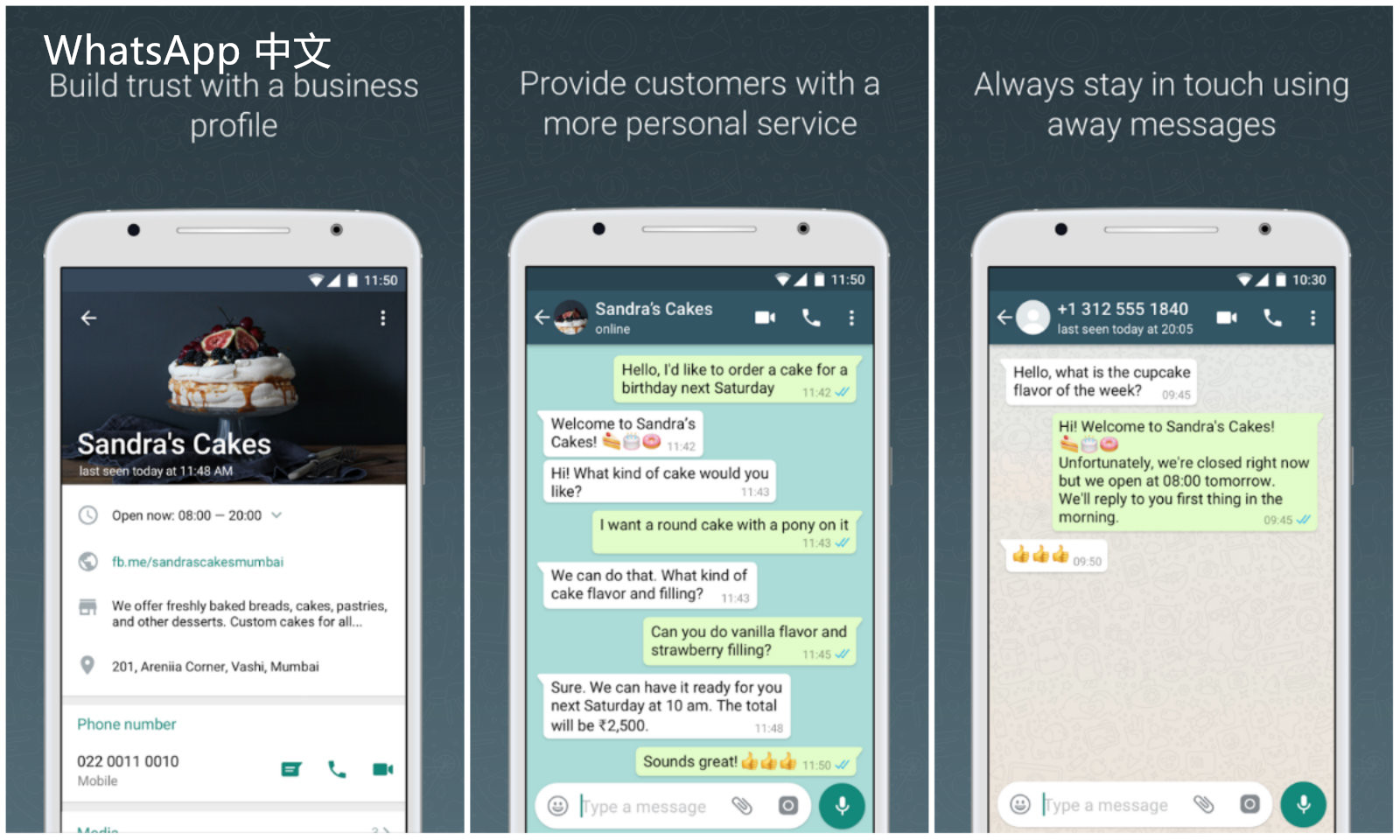
找到该程序后,单击左键选中它,以启用应用程序の操作选项。
步骤三:卸载 WhatsApp
在选中 WhatsApp 后,系统会显示“卸载”选项。点击这个选项,并按照系统的提示完成卸载过程。确认后,Windows 会开始删除该程序及其相关文件。
步骤一:打开 Finder
在 macOS 中,单击桌面上的 Finder 图标以打开文件管理器。接着在左侧边栏中选择“应用程序”文件夹。
在应用程序列表中找到“WhatsApp 桌面 版”。为了易于查找,可以直接在搜索框中输入“WhatsApp”。
步骤二:拖拽到废纸篓
选中 WhatsApp 桌面版应用程序,将其拖拽到 Dock 栏的废纸篓图标上,通过这种方式开始卸载。
在此过程中,系统不会弹出额外提示,您也可以通过右键点击 WhatsApp 图标,选择“移动到废纸篓”进行卸载。
步骤三:清理相关文件
为了彻底卸载 WhatsApp,还需清理一些可能剩余的配置文件。前往 Finder,点击“前往”菜单,选择“前往文件夹”。
输入路径:`~/Library/Application Support/`,检查是否有 WhatsApp 文件夹。如果存在,请将其删除。
步骤一:理解数据保留机制
在 WhatsApp 桌面版卸载后,您在应用内的聊天记录和媒体文件通常会保存在云端,特别是使用了 WhatsApp 中文版 的情况下。一旦重新下载并使用同一帐户登录,您将仍能恢复聊天记录。
步骤二:备份数据以防万一
如果您担心数据丢失,在卸载之前进行数据备份。您可以使用 WhatsApp WEB 功能查看和下载信息和媒体。
确保通过安全的方式进行备份,以免数据无法恢复。
步骤三:验证恢复方法
待重新安装 WhatsApp 桌面版后,确保使用之前的账户登录。系统将会自动同步您的聊天记录,让您继续前行,无需担心数据丢失。
卸载 WhatsApp 桌面版并不复杂。然而,准备好数据备份是确保您不会丢失重要聊天记录的关键。无论是使用 Windows 还是 macOS,操作步骤都很简单。遵循上述步骤即可顺利完成卸载和后续数据恢复的工作。无论您是想尝试 WhatsApp 网页版,还是需要重新安装新版本,轻松搞定卸载即可让您顺利过渡。